最新整理usb外接设备u盘所引起的电脑死机怎么处理
U盘插入win7系统电脑后出现假死机该怎么处理
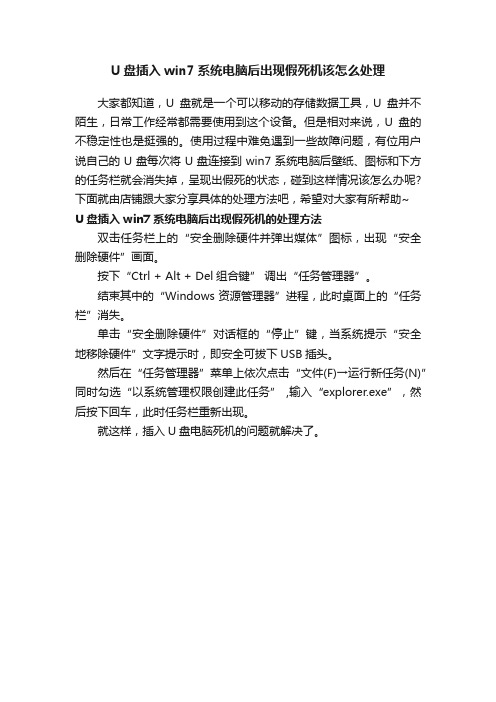
U盘插入win7系统电脑后出现假死机该怎么处理
大家都知道,U盘就是一个可以移动的存储数据工具,U盘并不陌生,日常工作经常都需要使用到这个设备。
但是相对来说,U盘的不稳定性也是挺强的。
使用过程中难免遇到一些故障问题,有位用户说自己的U盘每次将U盘连接到win7系统电脑后壁纸、图标和下方的任务栏就会消失掉,呈现出假死的状态,碰到这样情况该怎么办呢?下面就由店铺跟大家分享具体的处理方法吧,希望对大家有所帮助~
U盘插入win7系统电脑后出现假死机的处理方法
双击任务栏上的“安全删除硬件并弹出媒体”图标,出现“安全删除硬件”画面。
按下“Ctrl + Alt + Del组合键” 调出“任务管理器”。
结束其中的“Windows资源管理器”进程,此时桌面上的“任务栏”消失。
单击“安全删除硬件”对话框的“停止”键,当系统提示“安全地移除硬件”文字提示时,即安全可拔下USB插头。
然后在“任务管理器”菜单上依次点击“文件(F)→运行新任务(N)”同时勾选“以系统管理权限创建此任务” ,输入“explorer.exe”,然后按下回车,此时任务栏重新出现。
就这样,插入U盘电脑死机的问题就解决了。
电脑插u盘死机是怎么回事
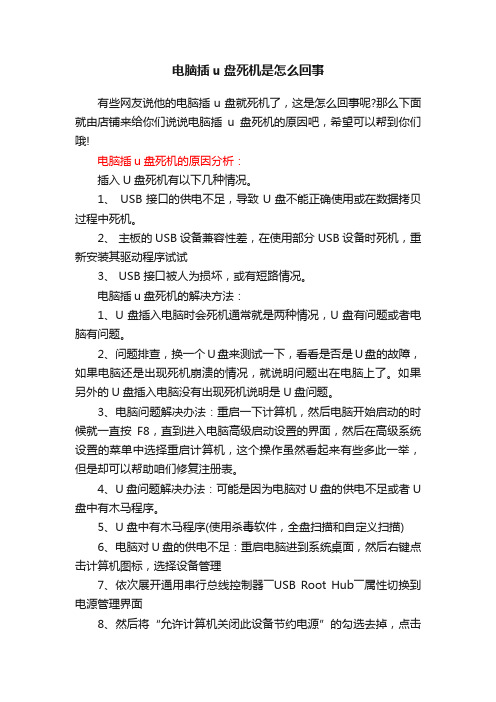
电脑插u盘死机是怎么回事
有些网友说他的电脑插u盘就死机了,这是怎么回事呢?那么下面就由店铺来给你们说说电脑插u盘死机的原因吧,希望可以帮到你们哦!
电脑插u盘死机的原因分析:
插入U盘死机有以下几种情况。
1、USB接口的供电不足,导致U盘不能正确使用或在数据拷贝过程中死机。
2、主板的USB设备兼容性差,在使用部分USB设备时死机,重新安装其驱动程序试试
3、 USB接口被人为损坏,或有短路情况。
电脑插u盘死机的解决方法:
1、U盘插入电脑时会死机通常就是两种情况,U盘有问题或者电脑有问题。
2、问题排查,换一个U盘来测试一下,看看是否是U盘的故障,如果电脑还是出现死机崩溃的情况,就说明问题出在电脑上了。
如果另外的U盘插入电脑没有出现死机说明是U盘问题。
3、电脑问题解决办法:重启一下计算机,然后电脑开始启动的时候就一直按F8,直到进入电脑高级启动设置的界面,然后在高级系统设置的菜单中选择重启计算机,这个操作虽然看起来有些多此一举,但是却可以帮助咱们修复注册表。
4、U盘问题解决办法:可能是因为电脑对U盘的供电不足或者U 盘中有木马程序。
5、U盘中有木马程序(使用杀毒软件,全盘扫描和自定义扫描)
6、电脑对U盘的供电不足:重启电脑进到系统桌面,然后右键点击计算机图标,选择设备管理
7、依次展开通用串行总线控制器――USB Root Hub――属性切换到电源管理界面
8、然后将“允许计算机关闭此设备节约电源”的勾选去掉,点击
下方的确定保存设置即可。
Win7系统电脑插入U盘后死机的具体解决办法
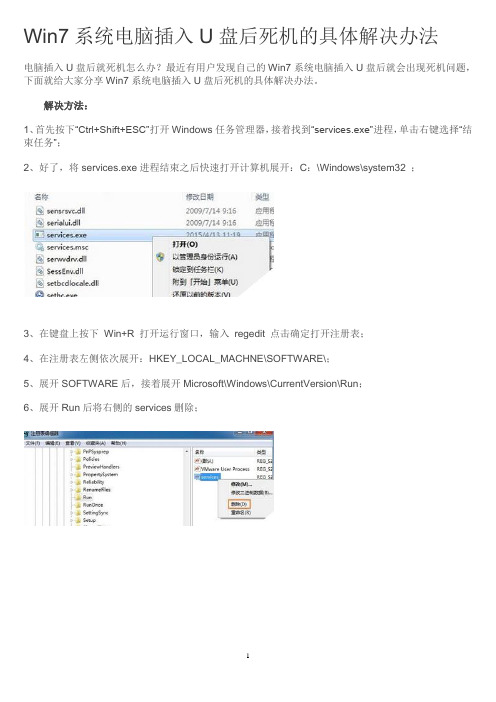
Win7
系统电脑插入U盘后死机的具体解决办法
电脑插入U盘后就死机怎么办?最近有用户发现自己的Win7系统电脑插入U盘后就会出现死机问题,下面就给大家分享Win7系统电脑插入U盘后死机的具体解决办法。
解决方法:
1、首先按下“Ctrl+Shift+ESC”打开Windows任务管理器,接着找到“services.exe”进程,单击右键选择“结束任务”;
2、好了,将services.exe进程结束之后快速打开计算机展开:C:\Windows\system32 ;
3、在键盘上按下Win+R 打开运行窗口,输入regedit 点击确定打开注册表;
4、在注册表左侧依次展开:HKEY_LOCAL_MACHNE\SOFTWARE\;
5、展开SOFTWARE后,接着展开Microsoft\Windows\CurrentVersion\Run;
6、展开Run后将右侧的services删除;
1。
电脑插u盘死机怎么办
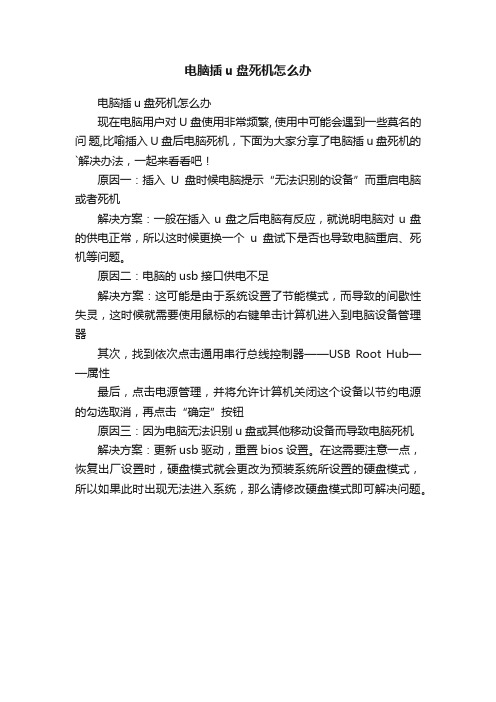
电脑插u盘死机怎么办
电脑插u盘死机怎么办
现在电脑用户对U盘使用非常频繁, 使用中可能会遇到一些莫名的问题,比喻插入U盘后电脑死机,下面为大家分享了电脑插u盘死机的`解决办法,一起来看看吧!
原因一:插入U盘时候电脑提示“无法识别的设备”而重启电脑或者死机
解决方案:一般在插入u盘之后电脑有反应,就说明电脑对u盘的供电正常,所以这时候更换一个u盘试下是否也导致电脑重启、死机等问题。
原因二:电脑的usb接口供电不足
解决方案:这可能是由于系统设置了节能模式,而导致的间歇性失灵,这时候就需要使用鼠标的右键单击计算机进入到电脑设备管理器
其次,找到依次点击通用串行总线控制器——USB Root Hub——属性
最后,点击电源管理,并将允许计算机关闭这个设备以节约电源的勾选取消,再点击“确定”按钮
原因三:因为电脑无法识别u盘或其他移动设备而导致电脑死机
解决方案:更新usb驱动,重置bios设置。
在这需要注意一点,恢复出厂设置时,硬盘模式就会更改为预装系统所设置的硬盘模式,所以如果此时出现无法进入系统,那么请修改硬盘模式即可解决问题。
u盘插到电脑电脑死机打不开怎么办
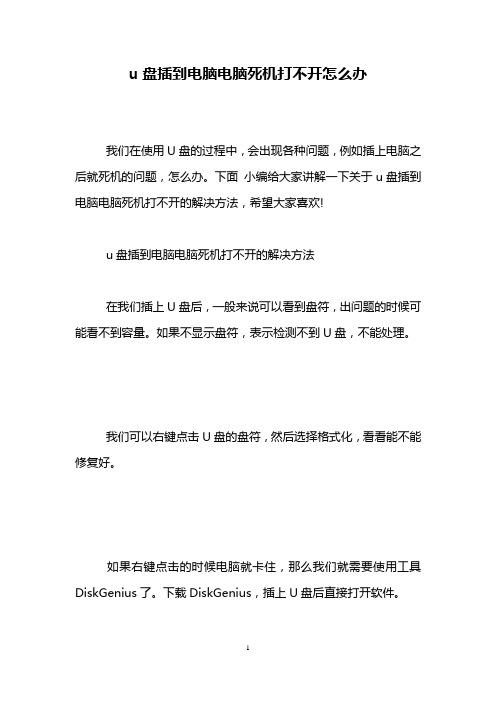
u盘插到电脑电脑死机打不开怎么办
我们在使用U盘的过程中,会出现各种问题,例如插上电脑之后就死机的问题,怎么办。
下面小编给大家讲解一下关于u盘插到电脑电脑死机打不开的解决方法,希望大家喜欢!
u盘插到电脑电脑死机打不开的解决方法
在我们插上U盘后,一般来说可以看到盘符,出问题的时候可能看不到容量。
如果不显示盘符,表示检测不到U盘,不能处理。
我们可以右键点击U盘的盘符,然后选择格式化,看看能不能修复好。
如果右键点击的时候电脑就卡住,那么我们就需要使用工具DiskGenius了。
下载DiskGenius,插上U盘后直接打开软件。
如果可以在左侧的磁盘列表中看到U盘的存在,我们则可以进行下一步操作。
从软件里右键点击这个U盘,选择”格式化当前分区“。
在格式化完成后,我们一般就可以用了,还可以使用电脑本身的普通格式化重新处理一遍,排除坏道。
u盘插到电脑电脑死机打不开相关文章:
1.如何解决u盘插到电脑开不了
2.u盘插到电脑开不了怎么样处理
3.电脑插上U盘没反应的解决方法
B拷贝文件死机的解决方法。
电脑一插U盘就自动重启怎么样解决
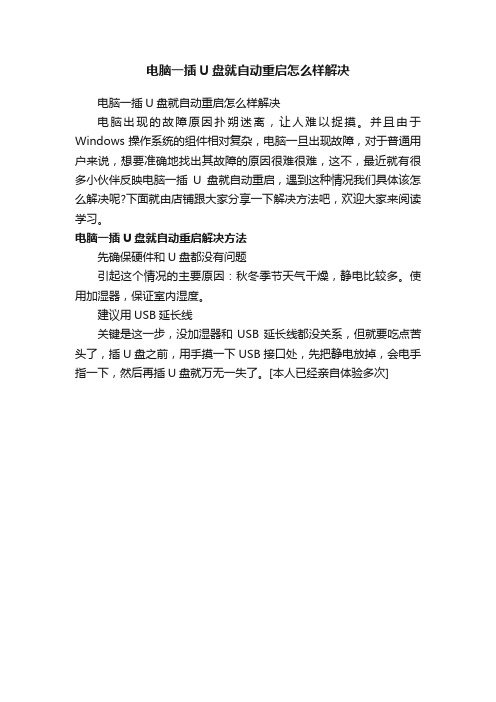
电脑一插U盘就自动重启怎么样解决
电脑一插U盘就自动重启怎么样解决
电脑出现的故障原因扑朔迷离,让人难以捉摸。
并且由于Windows操作系统的组件相对复杂,电脑一旦出现故障,对于普通用户来说,想要准确地找出其故障的原因很难很难,这不,最近就有很多小伙伴反映电脑一插U盘就自动重启,遇到这种情况我们具体该怎么解决呢?下面就由店铺跟大家分享一下解决方法吧,欢迎大家来阅读学习。
电脑一插U盘就自动重启解决方法
先确保硬件和U盘都没有问题
引起这个情况的主要原因:秋冬季节天气干燥,静电比较多。
使用加湿器,保证室内湿度。
建议用USB延长线
关键是这一步,没加湿器和USB延长线都没关系,但就要吃点苦头了,插U盘之前,用手摸一下USB接口处,先把静电放掉,会电手指一下,然后再插U盘就万无一失了。
[本人已经亲自体验多次]。
usb外接设备u盘所引起的电脑死机怎么处理

usb外接设备u盘所引起的电脑死机怎么处理电脑死机是经常会遇到的问题,而由u盘、可能移动磁盘甚至是连接到usb接口上的其它设备所引起的电脑死机就略显异常了,那么遇到此问题时该怎么解决呢?接下来就跟着店铺一起来看看由usb外接设备u盘所引起的电脑死机解决办法吧。
usb外接设备u盘所引起的电脑死机处理方法1、如果是USB不被电脑识别,由于系统驱动问题导致的死机,我们可以通过下面方法修复:开机按F8进入安全模式后在退出,选重启或关机在开机,就可以进入正常模式(修复注册表),如果故障依旧,请你用系统自带的系统还原,还原到你没有出现这次故障的时候修复(如果正常模式恢复失败,请开机按F8进入到安全模式中使用系统还原)。
使用系统盘修复,打开命令提示符输入SFC /SCANNOW 回车(SFC和/之间有一个空格),插入原装系统盘修复系统,系统会自动对比修复的。
以及在BIOS中设置光驱为第一启动设备插入系统安装盘按R键选择“修复安装”即可。
2、如果是U盘插入电脑,电脑提示“无法识别的设备”故障导致的死机,诊断方法如下:如果U盘插入电脑,电脑提示“无法识别的设备”,说明U盘的供电电路正常。
接着检查U盘的USB接口电路故障。
如果U盘的USB 接口电路正常,则可能是时钟电路有故障(U盘的时钟频率和电脑不能同步所致)。
接着检测时钟电路中的晶振和谐振电容。
如果时钟电路正常,则是主控芯片工作不良。
检测主控芯片的供电,如果供电正常,则是主控芯片损坏,更换即可。
3、有时候由于USB供电不足导致的电脑死机,解决方法如下:使用带电的USBHUB或者使用USB转PS/2的转接头。
还有可能WindowsXP默认开启了节电模式,致使USB接口供电不足,使USB 接口间歇性失灵。
右击我的电脑/属性/硬件/设备管理器,双击“通用串行总线控制器”会到好几个“USB Root Hub”双击任意一个,打开属性对话框,切换到“电源管理”选项卡,去除“允许计算机关闭这个设备以节约电源”前的勾选,点击确定返回,依次将每个USB RootHub的属性都修改完后重新启动电脑。
u盘插到电脑怎么电脑死机了
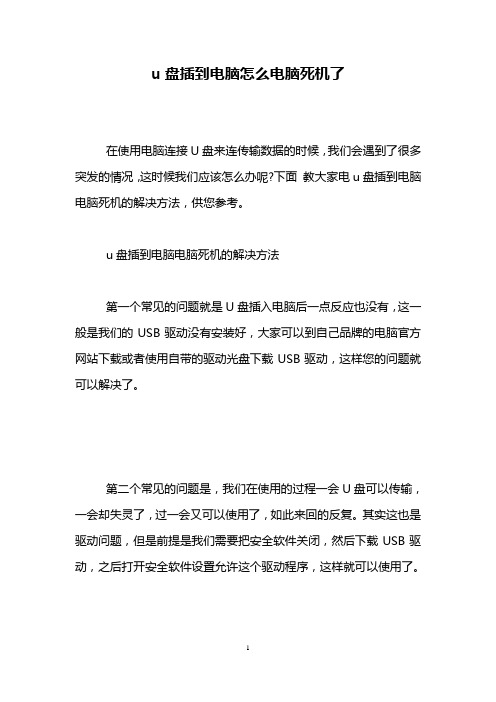
u盘插到电脑怎么电脑死机了
在使用电脑连接U盘来连传输数据的时候,我们会遇到了很多突发的情况,这时候我们应该怎么办呢?下面教大家电u盘插到电脑电脑死机的解决方法,供您参考。
u盘插到电脑电脑死机的解决方法
第一个常见的问题就是U盘插入电脑后一点反应也没有,这一般是我们的USB驱动没有安装好,大家可以到自己品牌的电脑官方网站下载或者使用自带的驱动光盘下载USB驱动,这样您的问题就可以解决了。
第二个常见的问题是,我们在使用的过程一会U盘可以传输,一会却失灵了,过一会又可以使用了,如此来回的反复。
其实这也是驱动问题,但是前提是我们需要把安全软件关闭,然后下载USB驱动,之后打开安全软件设置允许这个驱动程序,这样就可以使用了。
第三个比较多见的问题就是,我们使用USB的时候忽然出现死机、蓝屏或者黑屏,这一般是我们的U盘里有病毒或者木马,直接进入我们的系统盘,直接影响了电脑的正常使用,这也的情况下,大家要立即重新启动电脑进入安全模式,查杀病毒。
还有一个很常见的情况是,U盘在使用的时候显示的文件都是乱码,这也的情况一般是系统问题。
一种情况是我们的系统是旧版系统比如XP系统,已经不能被电脑识别,另外一个就是盗版系统,在这里建议大家安装品牌电脑官方要求的系统比较好,而且要安装正版系统最好了。
U盘本身的故障也很好查明,我们可以更换一个U盘,新的这个U盘如果可以使用,那么就是旧的U盘损坏了,反之则是我们的电脑问题
u盘插到电脑电脑死机相关文章:
1.u盘插到电脑电脑死机打不开怎么办
2.u盘插电脑电脑关机怎么解决
3.电脑死机怎么用u盘装系统
4.电脑一插u盘就重启怎么回事。
USB造成电脑死机的解决方法
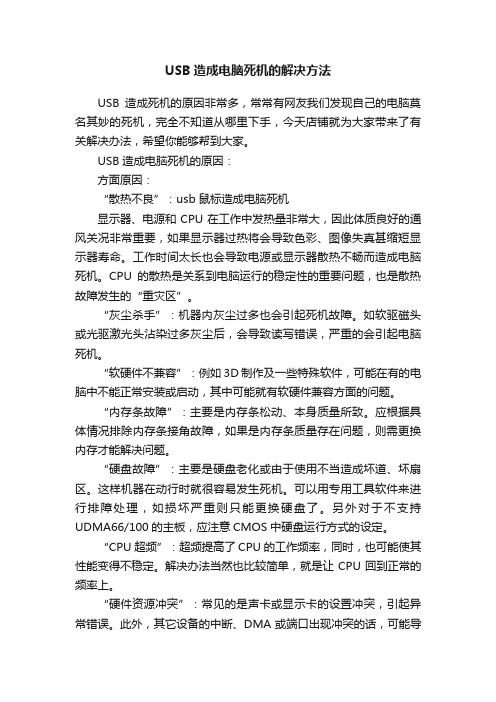
USB造成电脑死机的解决方法USB造成死机的原因非常多,常常有网友我们发现自己的电脑莫名其妙的死机,完全不知道从哪里下手,今天店铺就为大家带来了有关解决办法,希望你能够帮到大家。
USB造成电脑死机的原因:方面原因:“散热不良”:usb 鼠标造成电脑死机显示器、电源和CPU在工作中发热量非常大,因此体质良好的通风关况非常重要,如果显示器过热将会导致色彩、图像失真甚缩短显示器寿命。
工作时间太长也会导致电源或显示器散热不畅而造成电脑死机。
CPU的散热是关系到电脑运行的稳定性的重要问题,也是散热故障发生的“重灾区”。
“灰尘杀手”:机器内灰尘过多也会引起死机故障。
如软驱磁头或光驱激光头沾染过多灰尘后,会导致读写错误,严重的会引起电脑死机。
“软硬件不兼容”:例如3D制作及一些特殊软件,可能在有的电脑中不能正常安装或启动,其中可能就有软硬件兼容方面的问题。
“内存条故障”:主要是内存条松动、本身质量所致。
应根据具体情况排除内存条接角故障,如果是内存条质量存在问题,则需更换内存才能解决问题。
“硬盘故障”:主要是硬盘老化或由于使用不当造成坏道、坏扇区。
这样机器在动行时就很容易发生死机。
可以用专用工具软件来进行排障处理,如损坏严重则只能更换硬盘了。
另外对于不支持UDMA66/100的主板,应注意CMOS中硬盘运行方式的设定。
“CPU超频”:超频提高了CPU的工作频率,同时,也可能使其性能变得不稳定。
解决办法当然也比较简单,就是让CPU回到正常的频率上。
“硬件资源冲突”:常见的是声卡或显示卡的设置冲突,引起异常错误。
此外,其它设备的中断、DMA或端口出现冲突的话,可能导致少数驱动程序产生异常,以致死机。
解决的办法是以“安全模式”启动,在“控制面板”-》“系统”-》“设备管理”中进行适当调整。
“劣质零部件”:少数不法商人在给顾客组装机时,使用质量低劣的板卡、内存,有的甚至出售冒牌主板和打磨过的CPU、内存条,这样的机器在运行时很不稳定,发生死机在所难免。
电脑一插u盘就重启的原因及其解决方案
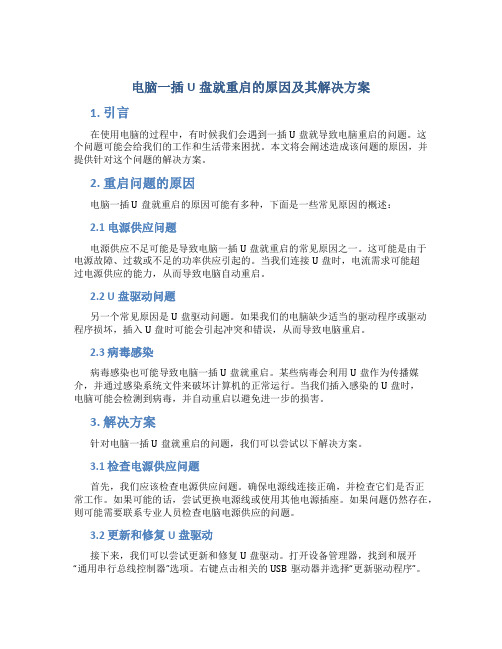
电脑一插U盘就重启的原因及其解决方案1. 引言在使用电脑的过程中,有时候我们会遇到一插U盘就导致电脑重启的问题。
这个问题可能会给我们的工作和生活带来困扰。
本文将会阐述造成该问题的原因,并提供针对这个问题的解决方案。
2. 重启问题的原因电脑一插U盘就重启的原因可能有多种,下面是一些常见原因的概述:2.1 电源供应问题电源供应不足可能是导致电脑一插U盘就重启的常见原因之一。
这可能是由于电源故障、过载或不足的功率供应引起的。
当我们连接U盘时,电流需求可能超过电源供应的能力,从而导致电脑自动重启。
2.2 U盘驱动问题另一个常见原因是U盘驱动问题。
如果我们的电脑缺少适当的驱动程序或驱动程序损坏,插入U盘时可能会引起冲突和错误,从而导致电脑重启。
2.3 病毒感染病毒感染也可能导致电脑一插U盘就重启。
某些病毒会利用U盘作为传播媒介,并通过感染系统文件来破坏计算机的正常运行。
当我们插入感染的U盘时,电脑可能会检测到病毒,并自动重启以避免进一步的损害。
3. 解决方案针对电脑一插U盘就重启的问题,我们可以尝试以下解决方案。
3.1 检查电源供应问题首先,我们应该检查电源供应问题。
确保电源线连接正确,并检查它们是否正常工作。
如果可能的话,尝试更换电源线或使用其他电源插座。
如果问题仍然存在,则可能需要联系专业人员检查电脑电源供应的问题。
3.2 更新和修复U盘驱动接下来,我们可以尝试更新和修复U盘驱动。
打开设备管理器,找到和展开“通用串行总线控制器”选项。
右键点击相关的USB驱动器并选择“更新驱动程序”。
如果有可用的更新,安装它们,并重启电脑。
如果问题仍然存在,可以考虑卸载U 盘驱动程序并重新安装。
3.3 扫描和清除病毒最后,我们需要扫描并清除病毒。
使用可信赖的杀毒软件对电脑进行全面扫描。
如果发现任何病毒感染,及时清除它们,并重新启动电脑。
在此之后,再次插入U 盘,查看是否仍然导致电脑重启。
4. 结论电脑一插U盘就重启可能由于电源供应问题、U盘驱动问题或病毒感染引起。
U盘复制文件时致电脑死机怎么处理
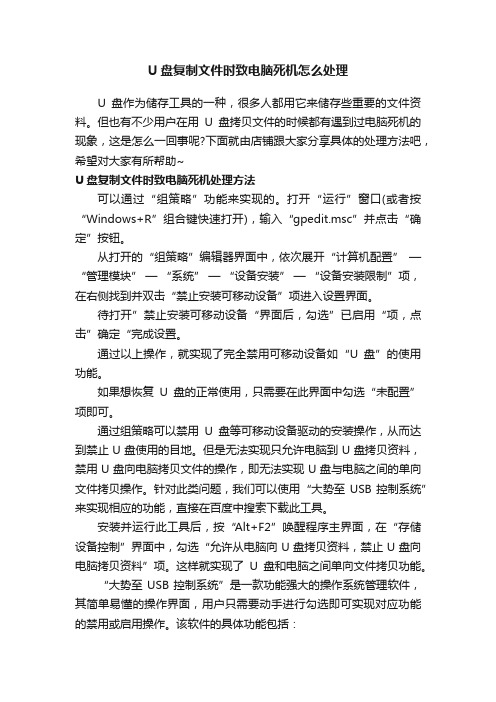
U盘复制文件时致电脑死机怎么处理U盘作为储存工具的一种,很多人都用它来储存些重要的文件资料。
但也有不少用户在用U盘拷贝文件的时候都有遇到过电脑死机的现象,这是怎么一回事呢?下面就由店铺跟大家分享具体的处理方法吧,希望对大家有所帮助~U盘复制文件时致电脑死机处理方法可以通过“组策略”功能来实现的。
打开“运行”窗口(或者按“Windows+R”组合键快速打开),输入“gpedit.msc”并点击“确定”按钮。
从打开的“组策略”编辑器界面中,依次展开“计算机配置” —“管理模块” —“系统” —“设备安装” —“设备安装限制”项,在右侧找到并双击“禁止安装可移动设备”项进入设置界面。
待打开”禁止安装可移动设备“界面后,勾选”已启用“项,点击”确定“完成设置。
通过以上操作,就实现了完全禁用可移动设备如“U盘”的使用功能。
如果想恢复U盘的正常使用,只需要在此界面中勾选“未配置”项即可。
通过组策略可以禁用U盘等可移动设备驱动的安装操作,从而达到禁止U盘使用的目地。
但是无法实现只允许电脑到U盘拷贝资料,禁用U盘向电脑拷贝文件的操作,即无法实现U盘与电脑之间的单向文件拷贝操作。
针对此类问题,我们可以使用“大势至USB控制系统”来实现相应的功能,直接在百度中搜索下载此工具。
安装并运行此工具后,按“Alt+F2”唤醒程序主界面,在“存储设备控制”界面中,勾选“允许从电脑向U盘拷贝资料,禁止U盘向电脑拷贝资料”项。
这样就实现了U盘和电脑之间单向文件拷贝功能。
“大势至USB控制系统”是一款功能强大的操作系统管理软件,其简单易懂的操作界面,用户只需要动手进行勾选即可实现对应功能的禁用或启用操作。
该软件的具体功能包括:“存储设备控制”功能,可实现“禁用USB存储设备功能”、“USB与电脑之间传输文件方向控制功能”以及“禁用光驱和软驱”的功能。
“网络行为控制”功能,可实现禁用QQ传文件、禁止打开或运行程序、禁止打开网页功能。
USB设备导致电脑死机故障解决方法(3)
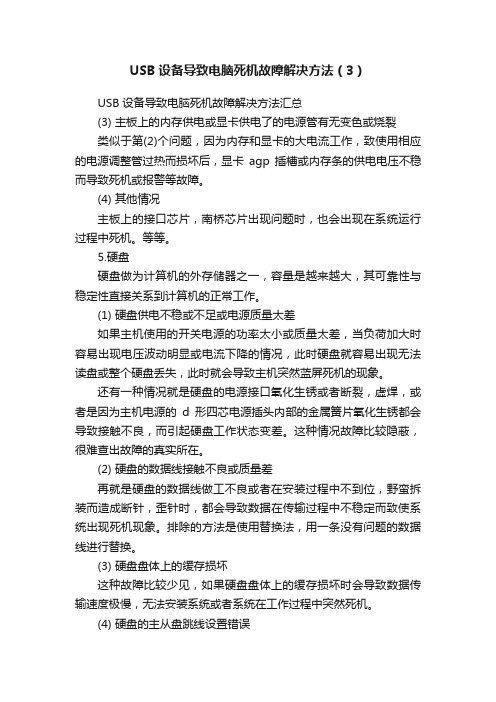
USB设备导致电脑死机故障解决方法(3)USB设备导致电脑死机故障解决方法汇总(3) 主板上的内存供电或显卡供电了的电源管有无变色或烧裂类似于第(2)个问题,因为内存和显卡的大电流工作,致使用相应的电源调整管过热而损坏后,显卡agp插槽或内存条的供电电压不稳而导致死机或报警等故障。
(4) 其他情况主板上的接口芯片,南桥芯片出现问题时,也会出现在系统运行过程中死机。
等等。
5.硬盘硬盘做为计算机的外存储器之一,容量是越来越大,其可靠性与稳定性直接关系到计算机的正常工作。
(1) 硬盘供电不稳或不足或电源质量太差如果主机使用的开关电源的功率太小或质量太差,当负荷加大时容易出现电压波动明显或电流下降的情况,此时硬盘就容易出现无法读盘或整个硬盘丢失,此时就会导致主机突然蓝屏死机的现象。
还有一种情况就是硬盘的电源接口氧化生锈或者断裂,虚焊,或者是因为主机电源的d形四芯电源插头内部的金属簧片氧化生锈都会导致接触不良,而引起硬盘工作状态变差。
这种情况故障比较隐蔽,很难查出故障的真实所在。
(2) 硬盘的数据线接触不良或质量差再就是硬盘的数据线做工不良或者在安装过程中不到位,野蛮拆装而造成断针,歪针时,都会导致数据在传输过程中不稳定而致使系统出现死机现象。
排除的方法是使用替换法,用一条没有问题的数据线进行替换。
(3) 硬盘盘体上的缓存损坏这种故障比较少见,如果硬盘盘体上的缓存损坏时会导致数据传输速度极慢,无法安装系统或者系统在工作过程中突然死机。
(4) 硬盘的主从盘跳线设置错误(5) 硬盘盘面坏道太多或磁头脱落及其他硬盘故障(6) bios中设置有误(7)主板上的ide接口(也就是南桥芯片)有故障,数据传输错误率太高。
可使用替换法,当光驱启动正常时,与光驱交换ide接口即可查出。
6.光驱(1) 光驱性能不良个别光驱出现故障后,会出现主机在启动过程中特别的慢或者是在bios中不能发现光驱,也不能通过自可偿检,无法启动。
电脑一插U盘就死机或重启,可能和这个方面有关
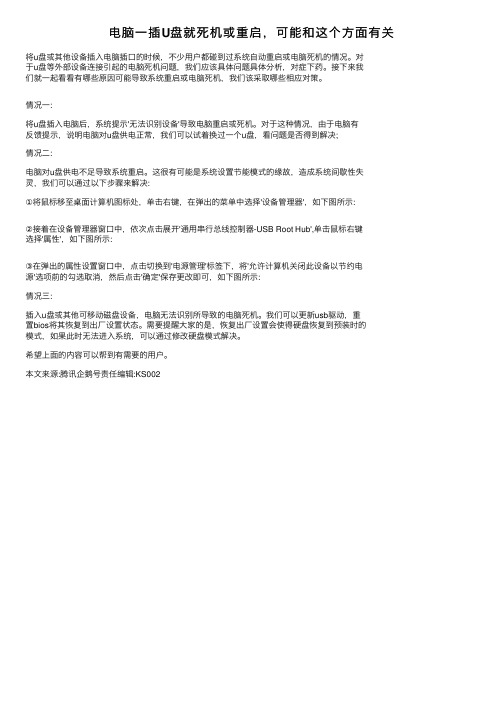
电脑⼀插U盘就死机或重启,可能和这个⽅⾯有关将u盘或其他设备插⼊电脑插⼝的时候,不少⽤户都碰到过系统⾃动重启或电脑死机的情况。
对于u盘等外部设备连接引起的电脑死机问题,我们应该具体问题具体分析,对症下药。
接下来我们就⼀起看看有哪些原因可能导致系统重启或电脑死机,我们该采取哪些相应对策。
情况⼀:将u盘插⼊电脑后,系统提⽰'⽆法识别设备'导致电脑重启或死机。
对于这种情况,由于电脑有反馈提⽰,说明电脑对u盘供电正常,我们可以试着换过⼀个u盘,看问题是否得到解决;情况⼆:电脑对u盘供电不⾜导致系统重启。
这很有可能是系统设置节能模式的缘故,造成系统间歇性失灵,我们可以通过以下步骤来解决:①将⿏标移⾄桌⾯计算机图标处,单击右键,在弹出的菜单中选择'设备管理器',如下图所⽰:②接着在设备管理器窗⼝中,依次点击展开'通⽤串⾏总线控制器-USB Root Hub',单击⿏标右键选择'属性',如下图所⽰:③在弹出的属性设置窗⼝中,点击切换到'电源管理'标签下,将'允许计算机关闭此设备以节约电源'选项前的勾选取消,然后点击'确定'保存更改即可,如下图所⽰:情况三:插⼊u盘或其他可移动磁盘设备,电脑⽆法识别所导致的电脑死机。
我们可以更新usb驱动,重置bios将其恢复到出⼚设置状态。
需要提醒⼤家的是,恢复出⼚设置会使得硬盘恢复到预装时的模式,如果此时⽆法进⼊系统,可以通过修改硬盘模式解决。
希望上⾯的内容可以帮到有需要的⽤户。
本⽂来源:腾讯企鹅号责任编辑:KS002。
USB死机故障解决方法
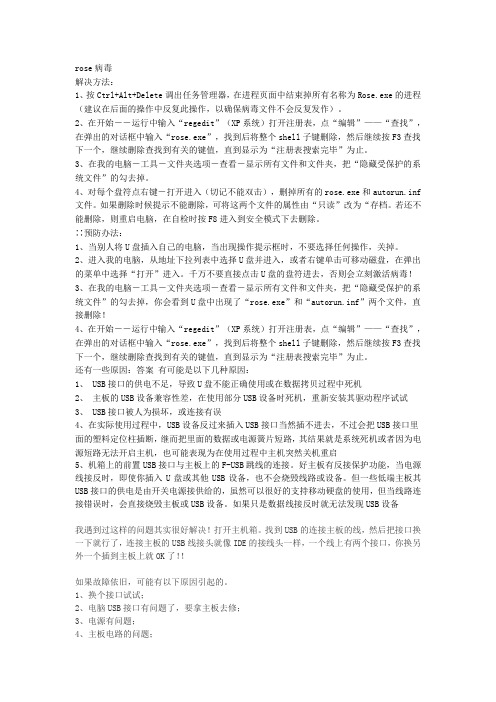
rose病毒解决方法:1、按Ctrl+Alt+Delete调出任务管理器,在进程页面中结束掉所有名称为Rose.exe的进程(建议在后面的操作中反复此操作,以确保病毒文件不会反复发作)。
2、在开始--运行中输入“regedit”(XP系统)打开注册表,点“编辑”——“查找”,在弹出的对话框中输入“rose.exe”,找到后将整个shell子键删除,然后继续按F3查找下一个,继续删除查找到有关的键值,直到显示为“注册表搜索完毕”为止。
3、在我的电脑-工具-文件夹选项-查看-显示所有文件和文件夹,把“隐藏受保护的系统文件”的勾去掉。
4、对每个盘符点右键-打开进入(切记不能双击),删掉所有的rose.exe和autorun.inf 文件。
如果删除时候提示不能删除,可将这两个文件的属性由“只读”改为“存档。
若还不能删除,则重启电脑,在自检时按F8进入到安全模式下去删除。
∷预防办法:1、当别人将U盘插入自己的电脑,当出现操作提示框时,不要选择任何操作,关掉。
2、进入我的电脑,从地址下拉列表中选择U盘并进入,或者右键单击可移动磁盘,在弹出的菜单中选择“打开”进入。
千万不要直接点击U盘的盘符进去,否则会立刻激活病毒!3、在我的电脑-工具-文件夹选项-查看-显示所有文件和文件夹,把“隐藏受保护的系统文件”的勾去掉,你会看到U盘中出现了“rose.exe”和“autorun.inf”两个文件,直接删除!4、在开始--运行中输入“regedit”(XP系统)打开注册表,点“编辑”——“查找”,在弹出的对话框中输入“rose.exe”,找到后将整个shell子键删除,然后继续按F3查找下一个,继续删除查找到有关的键值,直到显示为“注册表搜索完毕”为止。
还有一些原因:答案有可能是以下几种原因:1、 USB接口的供电不足,导致U盘不能正确使用或在数据拷贝过程中死机2、主板的USB设备兼容性差,在使用部分USB设备时死机,重新安装其驱动程序试试3、 USB接口被人为损坏,或连接有误4、在实际使用过程中,USB设备反过来插入USB接口当然插不进去,不过会把USB接口里面的塑料定位柱插断,继而把里面的数据或电源簧片短路,其结果就是系统死机或者因为电源短路无法开启主机,也可能表现为在使用过程中主机突然关机重启5、机箱上的前置USB接口与主板上的F-USB跳线的连接。
win7插入U盘导致系统假死无响应
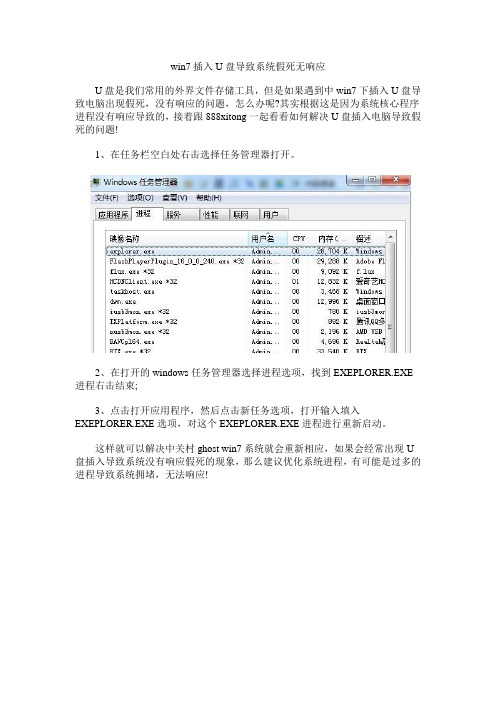
win7插入U盘导致系统假死无响应
U盘是我们常用的外界文件存储工具,但是如果遇到中win7下插入U盘导致电脑出现假死,没有响应的问题,怎么办呢?其实根据这是因为系统核心程序进程没有响应导致的,接着跟888xitong一起看看如何解决U盘插入电脑导致假死的问题!
1、在任务栏空白处右击选择任务管理器打开。
2、在打开的windows任务管理器选择进程选项,找到EXEPLORER.EXE 进程右击结束;
3、点击打开应用程序,然后点击新任务选项,打开输入填入EXEPLORER.EXE选项,对这个EXEPLORER.EXE进程进行重新启动。
这样就可以解决中关村ghost win7系统就会重新相应,如果会经常出现U 盘插入导致系统没有响应假死的现象,那么建议优化系统进程,有可能是过多的进程导致系统拥堵,无法响应!。
插入u盘后电脑死机怎么办
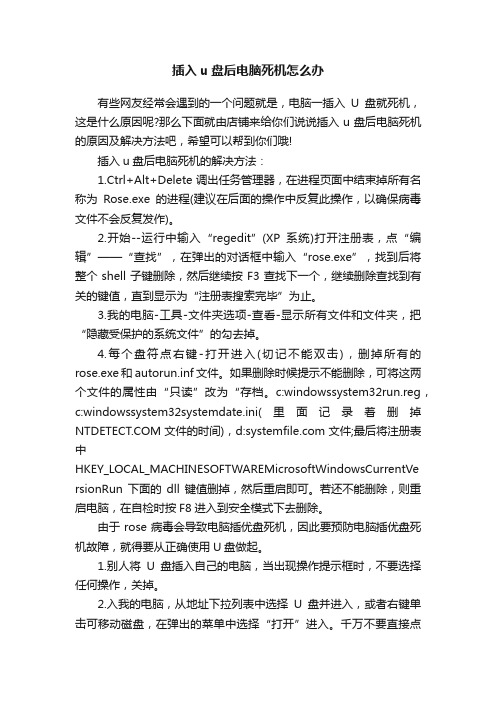
插入u盘后电脑死机怎么办有些网友经常会遇到的一个问题就是,电脑一插入U盘就死机,这是什么原因呢?那么下面就由店铺来给你们说说插入u盘后电脑死机的原因及解决方法吧,希望可以帮到你们哦!插入u盘后电脑死机的解决方法:1.Ctrl+Alt+Delete调出任务管理器,在进程页面中结束掉所有名称为Rose.exe的进程(建议在后面的操作中反复此操作,以确保病毒文件不会反复发作)。
2.开始--运行中输入“regedit”(XP系统)打开注册表,点“编辑”——“查找”,在弹出的对话框中输入“rose.exe”,找到后将整个shell子键删除,然后继续按F3查找下一个,继续删除查找到有关的键值,直到显示为“注册表搜索完毕”为止。
3.我的电脑-工具-文件夹选项-查看-显示所有文件和文件夹,把“隐藏受保护的系统文件”的勾去掉。
4.每个盘符点右键-打开进入(切记不能双击),删掉所有的rose.exe和autorun.inf文件。
如果删除时候提示不能删除,可将这两个文件的属性由“只读”改为“存档。
c:windowssystem32run.reg,c:windowssystem32systemdate.ini(里面记录着删掉文件的时间),d:文件;最后将注册表中HKEY_LOCAL_MACHINESOFTWAREMicrosoftWindowsCurrentVe rsionRun下面的dll键值删掉,然后重启即可。
若还不能删除,则重启电脑,在自检时按F8进入到安全模式下去删除。
由于rose病毒会导致电脑插优盘死机,因此要预防电脑插优盘死机故障,就得要从正确使用U盘做起。
1.别人将U盘插入自己的电脑,当出现操作提示框时,不要选择任何操作,关掉。
2.入我的电脑,从地址下拉列表中选择U盘并进入,或者右键单击可移动磁盘,在弹出的菜单中选择“打开”进入。
千万不要直接点击U盘的盘符进去,否则会立刻激活病毒!3.我的电脑-工具-文件夹选项-查看-显示所有文件和文件夹,把“隐藏受保护的系统文件”的勾去掉,你会看到U盘中出现了“rose.exe”和“autorun.inf”两个文件,直接删除!4.开始--运行中输入“regedit”(XP系统)打开注册表,点“编辑”——“查找”,在弹出的对话框中输入“rose.exe”,找到后将整个shell子键删除,然后继续按F3查找下一个,继续删除查找到有关的键值,直到显示为“注册表搜索完毕”为止。
电脑USB插数据线就死机的问题
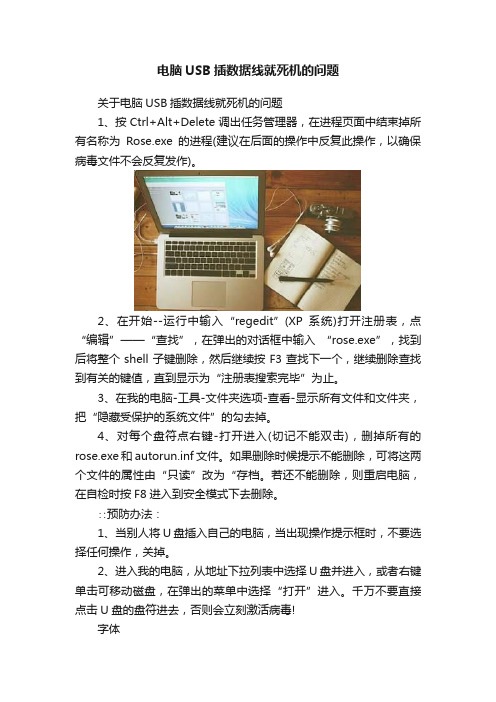
电脑USB插数据线就死机的问题关于电脑USB插数据线就死机的问题1、按Ctrl+Alt+Delete调出任务管理器,在进程页面中结束掉所有名称为Rose.exe的进程(建议在后面的操作中反复此操作,以确保病毒文件不会反复发作)。
2、在开始--运行中输入“regedit”(XP系统)打开注册表,点“编辑”——“查找”,在弹出的对话框中输入“rose.exe”,找到后将整个shell子键删除,然后继续按F3查找下一个,继续删除查找到有关的键值,直到显示为“注册表搜索完毕”为止。
3、在我的电脑-工具-文件夹选项-查看-显示所有文件和文件夹,把“隐藏受保护的系统文件”的勾去掉。
4、对每个盘符点右键-打开进入(切记不能双击),删掉所有的rose.exe和autorun.inf文件。
如果删除时候提示不能删除,可将这两个文件的属性由“只读”改为“存档。
若还不能删除,则重启电脑,在自检时按F8进入到安全模式下去删除。
∷预防办法:1、当别人将U盘插入自己的电脑,当出现操作提示框时,不要选择任何操作,关掉。
2、进入我的电脑,从地址下拉列表中选择U盘并进入,或者右键单击可移动磁盘,在弹出的菜单中选择“打开”进入。
千万不要直接点击U盘的盘符进去,否则会立刻激活病毒!字体3、在我的`电脑-工具-文件夹选项-查看-显示所有文件和文件夹,把“隐藏受保护的系统文件”的勾去掉,你会看到U盘中出现了“rose.exe”和“autorun.inf”两个文件,直接删除!4、在开始--运行中输入“regedit”(XP系统)打开注册表,点“编辑”——“查找”,在弹出的对话框中输入“rose.exe”,找到后将整个shell子键删除,然后继续按F3查找下一个,继续删除查找到有关的键值,直到显示为“注册表搜索完毕”为止。
还有一些原因:答案有可能是以下几种原因:1、USB接口的供电不足,导致U盘不能正确使用或在数据拷贝过程中死机。
2、主板的USB设备兼容性差,在使用部分USB设备时死机,重新安装其驱动程序试试。
USB设备导致电脑死机故障解决方法(2)
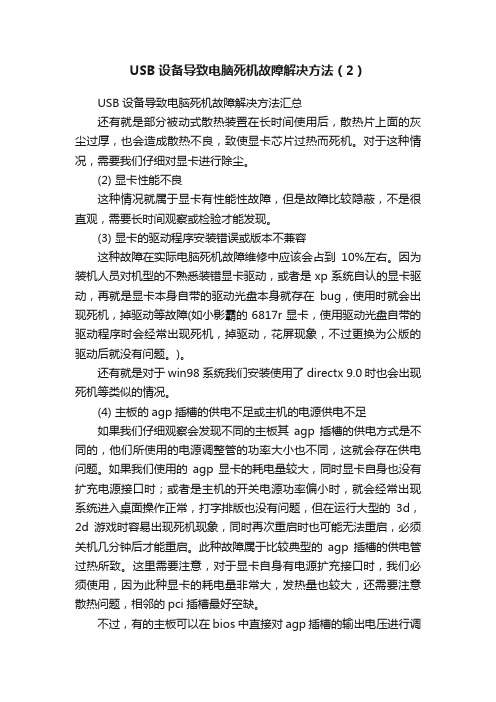
USB设备导致电脑死机故障解决方法(2)USB设备导致电脑死机故障解决方法汇总还有就是部分被动式散热装置在长时间使用后,散热片上面的灰尘过厚,也会造成散热不良,致使显卡芯片过热而死机。
对于这种情况,需要我们仔细对显卡进行除尘。
(2) 显卡性能不良这种情况就属于显卡有性能性故障,但是故障比较隐蔽,不是很直观,需要长时间观察或检验才能发现。
(3) 显卡的驱动程序安装错误或版本不兼容这种故障在实际电脑死机故障维修中应该会占到10%左右。
因为装机人员对机型的不熟悉装错显卡驱动,或者是xp系统自认的显卡驱动,再就是显卡本身自带的驱动光盘本身就存在bug,使用时就会出现死机,掉驱动等故障(如小影霸的6817r显卡,使用驱动光盘自带的驱动程序时会经常出现死机,掉驱动,花屏现象,不过更换为公版的驱动后就没有问题。
)。
还有就是对于win98系统我们安装使用了directx 9.0时也会出现死机等类似的情况。
(4) 主板的agp插槽的供电不足或主机的电源供电不足如果我们仔细观察会发现不同的主板其agp插槽的供电方式是不同的,他们所使用的电源调整管的功率大小也不同,这就会存在供电问题。
如果我们使用的agp显卡的耗电量较大,同时显卡自身也没有扩充电源接口时;或者是主机的开关电源功率偏小时,就会经常出现系统进入桌面操作正常,打字排版也没有问题,但在运行大型的3d,2d游戏时容易出现死机现象,同时再次重启时也可能无法重启,必须关机几分钟后才能重启。
此种故障属于比较典型的agp插槽的供电管过热所致。
这里需要注意,对于显卡自身有电源扩充接口时,我们必须使用,因为此种显卡的耗电量非常大,发热量也较大,还需要注意散热问题,相邻的pci插槽最好空缺。
不过,有的主板可以在bios中直接对agp插槽的输出电压进行调整,每次0.1v,当出现显卡花屏,死机时,我们也可以试着调高agp 的输出电压0.1v,看情况是否有所改变。
(5) 显卡与主板的agp插槽接触不良或者是agp插槽上积尘太多因为机箱的原因,在实际故障维修中也会经常出现新买的机器在使用初期经常出现死机或花屏,掉驱动的故障,这时因为机相的制作不规范,致使显卡的安装不到位,显卡的金手指与agp插槽没有完全可靠接触所致。
U盘引起电脑莫名死机怎么处理
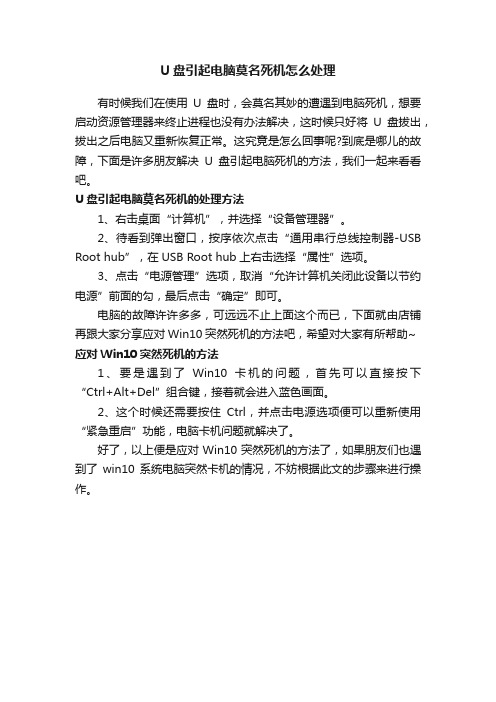
U盘引起电脑莫名死机怎么处理
有时候我们在使用U盘时,会莫名其妙的遭遇到电脑死机,想要启动资源管理器来终止进程也没有办法解决,这时候只好将U盘拔出,拔出之后电脑又重新恢复正常。
这究竟是怎么回事呢?到底是哪儿的故障,下面是许多朋友解决U盘引起电脑死机的方法,我们一起来看看吧。
U盘引起电脑莫名死机的处理方法
1、右击桌面“计算机”,并选择“设备管理器”。
2、待看到弹出窗口,按序依次点击“通用串行总线控制器-USB Root hub”,在USB Root hub上右击选择“属性”选项。
3、点击“电源管理”选项,取消“允许计算机关闭此设备以节约电源”前面的勾,最后点击“确定”即可。
电脑的故障许许多多,可远远不止上面这个而已,下面就由店铺再跟大家分享应对Win10突然死机的方法吧,希望对大家有所帮助~ 应对Win10突然死机的方法
1、要是遇到了Win10卡机的问题,首先可以直接按下“Ctrl+Alt+Del”组合键,接着就会进入蓝色画面。
2、这个时候还需要按住Ctrl,并点击电源选项便可以重新使用“紧急重启”功能,电脑卡机问题就解决了。
好了,以上便是应对Win10突然死机的方法了,如果朋友们也遇到了win10系统电脑突然卡机的情况,不妨根据此文的步骤来进行操作。
USB设备导致电脑死机故障解决方法
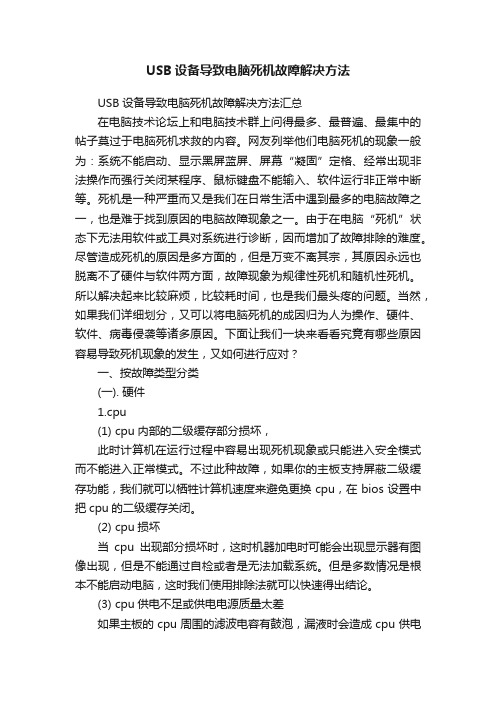
USB设备导致电脑死机故障解决方法USB设备导致电脑死机故障解决方法汇总在电脑技术论坛上和电脑技术群上问得最多、最普遍、最集中的帖子莫过于电脑死机求救的内容。
网友列举他们电脑死机的现象一般为:系统不能启动、显示黑屏蓝屏、屏幕“凝固”定格、经常出现非法操作而强行关闭某程序、鼠标键盘不能输入、软件运行非正常中断等。
死机是一种严重而又是我们在日常生活中遇到最多的电脑故障之一,也是难于找到原因的电脑故障现象之一。
由于在电脑“死机”状态下无法用软件或工具对系统进行诊断,因而增加了故障排除的难度。
尽管造成死机的原因是多方面的,但是万变不离其宗,其原因永远也脱离不了硬件与软件两方面,故障现象为规律性死机和随机性死机。
所以解决起来比较麻烦,比较耗时间,也是我们最头疼的问题。
当然,如果我们详细划分,又可以将电脑死机的成因归为人为操作、硬件、软件、病毒侵袭等诸多原因。
下面让我们一块来看看究竟有哪些原因容易导致死机现象的发生,又如何进行应对?一、按故障类型分类(一). 硬件1.cpu(1) cpu内部的二级缓存部分损坏,此时计算机在运行过程中容易出现死机现象或只能进入安全模式而不能进入正常模式。
不过此种故障,如果你的主板支持屏蔽二级缓存功能,我们就可以牺牲计算机速度来避免更换cpu,在bios设置中把cpu的二级缓存关闭。
(2) cpu损坏当cpu出现部分损坏时,这时机器加电时可能会出现显示器有图像出现,但是不能通过自检或者是无法加载系统。
但是多数情况是根本不能启动电脑,这时我们使用排除法就可以快速得出结论。
(3) cpu供电不足或供电电源质量太差如果主板的cpu周围的滤波电容有鼓泡,漏液时会造成cpu供电的电源质量差,纹波系统达大,而导致系统经常在运行过程中死机;再一种情况就是主机的开关电源功率不足,特别是+5v或+12v为cpu 供电的那一路电压滤波差或者是电流不足(特别需要注意的是对于piv 主板使用了piii电源时,没有为主板上的cpu供电提供辅助供电接口时,虽然能够正常启动电脑进入桌面进行操作。
- 1、下载文档前请自行甄别文档内容的完整性,平台不提供额外的编辑、内容补充、找答案等附加服务。
- 2、"仅部分预览"的文档,不可在线预览部分如存在完整性等问题,可反馈申请退款(可完整预览的文档不适用该条件!)。
- 3、如文档侵犯您的权益,请联系客服反馈,我们会尽快为您处理(人工客服工作时间:9:00-18:30)。
u s b外接设备u盘所引起的电脑死机怎么处理
电脑死机是经常会遇到的问题,而由u盘、可能移动磁盘甚至是连接到u s b接口上的其它设备所引起的电脑死机就略显异常了,那么遇到此问题时该怎么解决呢?接下来就跟着学习啦小编一起来看看由u s b外接设备u 盘所引起的电脑死机解决办法吧。
u s b外接设备u盘所引起的电脑死机处理方法1、如果
是U S B不被电脑识别,由于系统驱动问题导致的死机,我们可以通过下面方法修复:
开机按F8进入安全模式后在退出,选重启或关机在开机,就可以进入正常模式(修复注册表),如果故障依旧,请你用系统自带的系统还原,还原到你没有出现这次故障的时候修复(如果正常模式恢复失败,请开机按
F8进入到安全模式中使用系统还原)。
使用系统盘修复,打开命令提示符输入S F C /S C A N N O W回车(S F C和/之间有一个空格),插入原装系统盘修复系统,系统会自动对
比修复的。
以及在B I O S中设置光驱为第一启动设备插
入系统安装盘按R键选择修复安装即可。
2、如果是U盘插入电脑,电脑提示无法识别的设备故障导致的死机,诊断方法如下:
如果U盘插入电脑,电脑提示无法识别的设备,说明U盘的供电电路正常。
接着检查U盘的U S B接口电路故障。
如果U盘的U S B接口电路正常,则可能是时钟电路有故障(U盘的时钟频率和电脑不能同步所致)。
接着检测时钟电路中的晶振和谐振电容。
如果时钟电路正常,则是主控芯片工作不良。
检测主控芯片的供电,如果供电正常,则是主控芯片损坏,更换即可。
3、有时候由于U S B供电不足导致的电脑死机,解决方法如下:
使用带电的U S B H U B或者使用U S B转P S/2的转接头。
还有可能W i n d o w s X P默认开启了节电模式,致使U S B接口供电不足,使U S B接口间歇性失灵。
右击我的电脑/属性/硬件/设备管理器,双击通用串行总线控制器会到好几个U S B R o o t H u b双击任意一个,打开属性对话框,切换到电源管理选项卡,去除允许计算机关闭这个设备以节约电源前的勾选,点击确定返回,依次将每个U S B R o o t H u b的属性都修改完后重新启动电脑。
U S B设备就
能恢复稳定运行了,频率尽量设低一些。
4、电脑使用年限过长
这个现象是做多的,也是最没有办法的。
一旦电脑
买的时间过长,无论是系统还是电脑的软硬件都会有磨损。
用的年限越久越容易死机。
处理方法
这个就像人一样有老化的过程,没有办法。
只能换电脑。
(重装系统治标不治本)
5、电脑运行时间过长
如果一整天你电脑都在运行没有休息过,电脑就会发热,硬盘和内存温度就会过高。
导致电脑反应跟不上,自然就会经常死机。
其实电脑和人一样需要休息。
处理方法
关掉电脑休息片刻。
6、垃圾文件过多
电脑长时间使用,又不清理就会有很多垃圾文件和缓存的文件。
过多就会影响电脑速度造成死机现象。
处理方法
清理浏览器缓存,使用工具定时清除垃圾。
u s b外接设备u盘所引起的电脑死机怎么处理。
